Kā atrast ierakstītos videoklipus operētājsistēmā iOS 7
Ja esat lasījis mūsu rakstu par video ierakstīšanu operētājsistēmā iOS 7, iespējams, savā iPhone 5 esat izveidojis nelielu personisko videoklipu kolekciju. Bet jums var būt grūtības to atrašanā, it īpaši, ja jūs tos meklējāt lietotnē Video. Šī lietotne faktiski ir paredzēta filmām un TV šoviem, kurus esat iegādājies iTunes vai kurus esat pārsūtījis uz ierīci no iTunes. Videoklipi, kas ierakstīti ar iPhone 5 kameru, faktiski atrodas citā vietā, jo iPhone 5 apstrādā ar tiem līdzīgi tam, kā viņi apstrādā nekustīgus attēlus. Tāpēc turpiniet tālāk, lai uzzinātu, kur tiek glabāti jūsu iPhone 5 videoklipi.
Vai jums ir nepieciešams cits iPhone 5 kabelis, lai turpinātu darbu? Amazon padara tādu, kas ir lētāks nekā Apple firmas zīme.
Kur ir mani ierakstītie video iPhone 5?
Jūsu iPhone 5 videoklipus var pārsūtīt uz datoru, izmantojot iTunes, vai arī tos var automātiski augšupielādēt Dropbox. Es personīgi dodu priekšroku opcijai Dropbox, jo es bieži nepievienoju tālruni savam datoram. Dropbox konti ir bez maksas, un jūs saņemat pārsteidzošu daudzumu bezmaksas krātuves. Varat arī datorā instalēt lietotni Dropbox, kas tiešsaistē tiks sinhronizēta ar jūsu Dropbox kontu. Tas nozīmē, ka, izmantojot Dropbox, varat savus videoklipus un attēlus datoram iegūt bez sinhronizācijas iTunes. Tāpēc pēc tam, kad esat veicis tālāk norādītās darbības, apsveriet iespēju reģistrēties Dropbox kontā, lai jūs varētu viegli saglabāt ierakstīto videoklipu un attēlu kopijas.
1. darbība: pieskarieties ikonai Fotoattēli .

2. solis: atlasiet opciju Video .
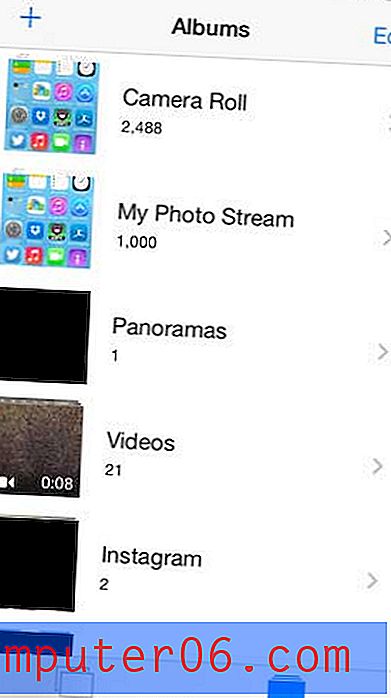
Visi video, kurus esat ierakstījis, izmantojot savu iPhone 5, tiek saglabāti šajā albumā, un jūs varat tos noskatīties, pieskaroties videoklipa sīktēlam, kuru vēlaties skatīties.
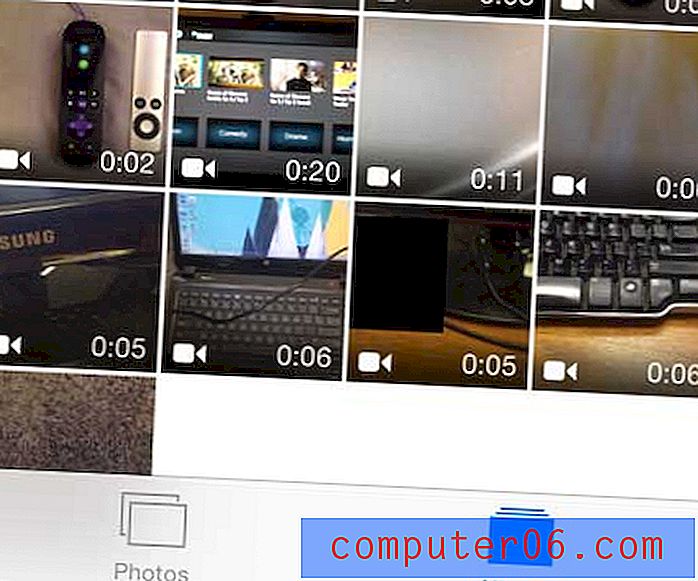
Personiskos attēlus un videoklipus nav iespējams aizstāt, tāpēc ir svarīgi, lai būtu labs rezerves plāns gadījumam, ja datora cietais disks avarē vai tiek nozagts. Vienkāršs rezerves risinājums ir iegādāties ārēju cieto disku un izmantot bezmaksas programmu CrashPlan, lai automātiski dublētu atlasītās mapes šajā ārējā diskā. Iestatīšana ir ļoti vienkārša, un CrashPlan automātiski veiks dublēšanas uzdevumus ikreiz, kad cietais disks ir pievienots.
Ja ierakstītie videoklipi aizņem daudz vietas jūsu iPhone 5, tad jums jāiemācās izdzēst videoklipus no tālruņa. Šis ir vienkāršs veids, kā atbrīvot vietu jaunu lietotņu instalēšanai vai jaunas mūzikas lejupielādēšanai.



